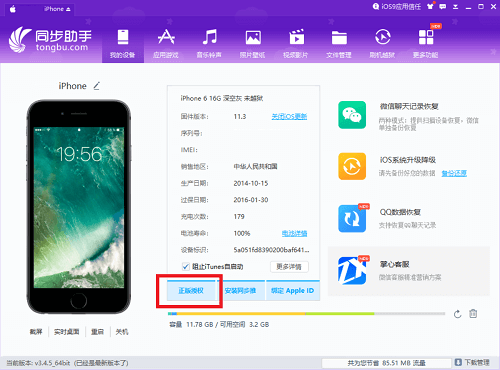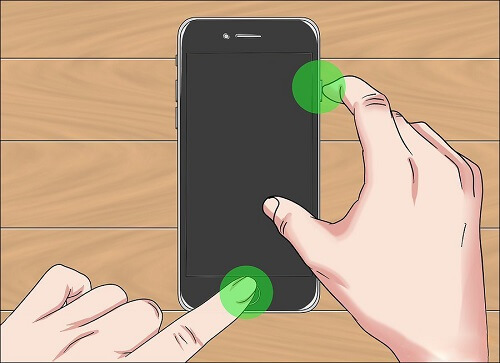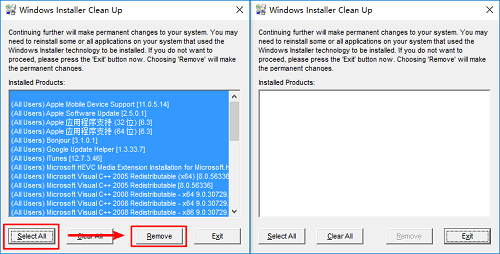下载火(xiazaihuo.com)纯净系统之家网这次分享的是一个非常基础的教程,很重要,但是却不太引起大家的注意。很多人可能压根就没注意到过,因为很多软件,或者是系统,直接就已经把此项优化给做了。因为比较基础,如果你本来就知道怎么操作,可以选择忽略本文。
我们都知道,win10的右下角存在一个通知区域,有一个叫系统托盘的功能。我们很多软件最小化后都会在这个区域,包括QQ等。但是,win10系统默认是将这些图标收到系统托盘里的,主要也是为了保持任务栏的清爽。但是如果这些收起来的软件图标,是你常用的软件,那就非常麻烦了,每次打开都得先打开系统托盘。
所以,下载火(xiazaihuo.com)纯净系统之家网这次就跟大家分享下,win10系统任务栏右下角通知区域,显示所有图标的方法,包括显示部分图标的方法。主要也是为了让win10的日常使用更加方便。
win10任务栏右下角通知区域显示所有图标方法
1、首先,我们先在任务栏右下角处,右键系统托盘的箭头图标,打开“任务栏设置”。
2、在弹出的任务栏设置界面,往下拉,找到“通知区域”里的“选择哪些图标显示在任务栏上”。
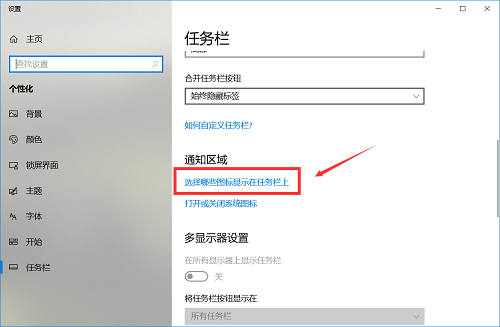
3、点击进入后,我们可以发现,里面有个“通知区域始终显示所有图标”的按钮。我们将其打开,以后任务栏就会一直显示所有图标了。
4、当然,我们也可以自定义,将部分常用的软件图标显示打开,其他不常用的关着也没事,这样其实更为合理。
好了,下载火(xiazaihuo.com)纯净系统之家网这次的教程就到这里了,这个功能其实还是非常实用的。反正下载火(xiazaihuo.com)纯净系统之家网重装完系统后,或者是新装常用软件后,首先要设置的就是右下角图标显示的问题了。合理地设置,既能保持我们任务栏的清爽,也能保证我们电脑的操作效率。
本篇电脑技术文章《win10任务栏右下角怎么显示所有图标?系统托盘不再隐藏图标方法》由下载火(xiazaihuo.com)纯净系统之家网一键重装软件下载平台整理发布,下载火系统重装工具网可以一键制作系统启动盘,也可在线一键重装系统,重装好的系统干净纯净没有预装软件!Win10右键菜单添加校验文件MD5值和SHA1值功能教程
文件Hash值校验我们应该都用过,比较常用的是对比MD5值和SHA1值,来判断文件是否有误。当我们下载一些大文件,很有可能下载过程中会出现错误,导致文件损坏。所以,我们在下载完大文件后,校验下Hash值还是很有必要的。 一般情况下,很多人可能会使用一些文件校验工具,包括系统迷之前也给大分享过一款软件《Hash校验工具